Jak zresetować zapomniane hasło roota w skalistym Linux / Almalinux
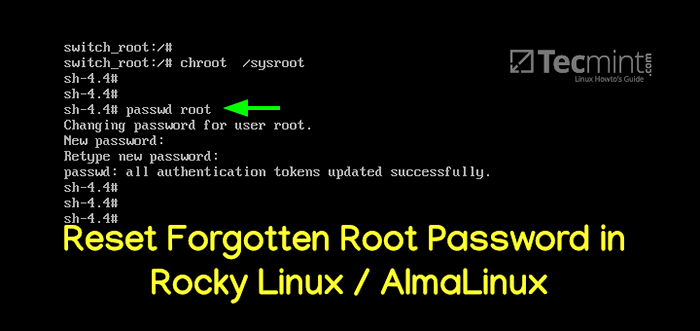
- 3446
- 68
- Maurycy Napierała
Zdarza się. Tak, czasami możesz stracić śledzenie swoich haseł, w tym hasło root, które ma kluczowe znaczenie w wykonywaniu zadań uprzywilejowanych. Może się to zdarzyć z mnóstwa powodów, w tym pozostanie przez przedłużający się okres bez logowania się jako użytkownik root lub posiadanie złożonego hasła root - w którym to przypadku należy rozważyć użycie menedżera haseł, aby bezpiecznie przechowywać hasło.
Jeśli zapomniałeś hasła rocznego i nie miałeś go, aby go odzyskać, nie martw się. Jeśli masz fizyczny dostęp do swojego serwera, możesz zresetować zapomniane hasło roota za pomocą kilku prostych kroków.
[Możesz także polubił: jak zresetować zapomniane hasło roota w RHEL 8]
Dołącz do nas, gdy przeprowadzamy cię, jak zresetować zapomniane hasło root Rocky Linux / Almalinux.
Krok 1: Edytuj parametry jądra
Najpierw ponownie uruchom system. Na pierwszym wpisie menu Gruba naciśnij 'mi' na klawiaturze, aby uzyskać dostęp do ŻARCIE redaktor.
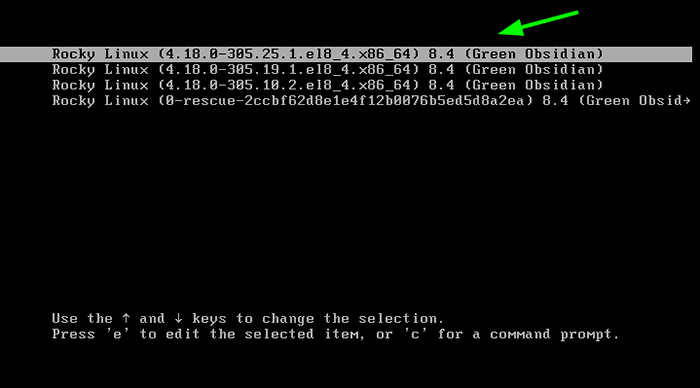 Rocky Linux Menu
Rocky Linux Menu Po uzyskaniu dostępu do skorupy edytora Gruba, przewiń w dół, aż dojdziesz do linii, która zaczyna się od „Linux”. Za pomocą klawisza do przodu strzałki przejdź do końca linii i dodaj następujący wiersz do dyrektywy.
r & D.Egzekwowanie łamania = 0
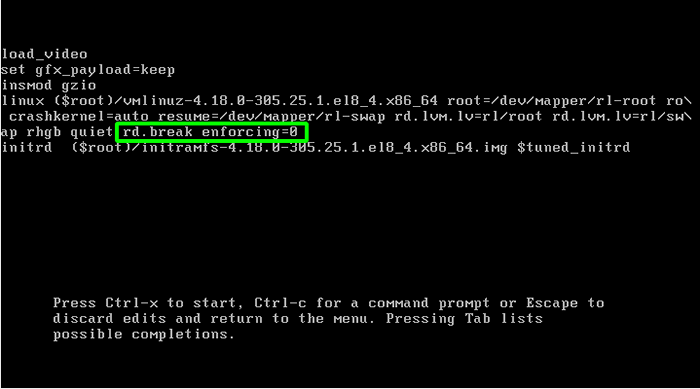 Edytuj parametry rozruchu jądra
Edytuj parametry rozruchu jądra Aby uzyskać dostęp do trybu awaryjnego, naciśnij Ctrl + x.
Krok 2: Zresetuj hasło root
Aby zresetować hasło root, potrzebujemy dostępu do /Sysroot katalog z uprawnieniami do odczytu i zapisu. Aby to zrobić, zamontuj /Sysroot katalog z uprawnieniami do odczytu i zapisu.
# Mount -o rw, remount /sysroot
Zwróć uwagę na przestrzeń między mocowaniem a -o, i między remount a /.
Następnie zmień środowisko katalogów na /Sysroot.
# chroot /sysroot
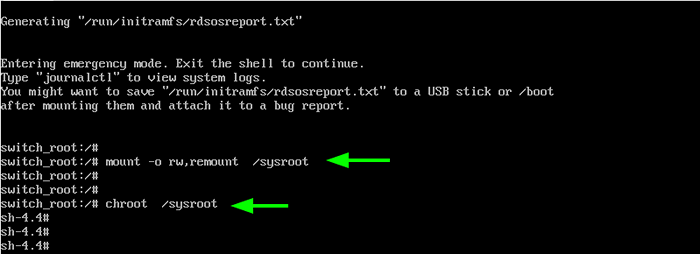 Góra Sysroot Directory
Góra Sysroot Directory Aby zresetować hasło roota, po prostu wpisz następujące polecenie. Będziesz zobowiązany do podania nowego hasła, a później zresetuj je.
# Passwd Root
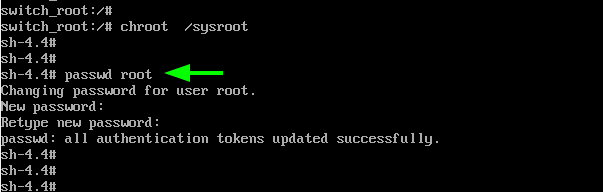 Zresetuj hasło roota w Rocky Linux
Zresetuj hasło roota w Rocky Linux Krok 3: Ustaw kontekst Selinux
Następnie ustaw odpowiedni Selinux kontekst, jak wskazano.
# dotykać /.Autorelabel
Polecenie tworzy ukryty plik o nazwie .Autorelabel W katalogu głównym. Podczas ponownego uruchamiania Selinux wykrywa ten plik i zniszczy wszystkie pliki w systemie za pomocą odpowiednich kontekstów Selinux. Proces ten zajmuje sporo czasu w systemach z ogromną przestrzenią dysku.
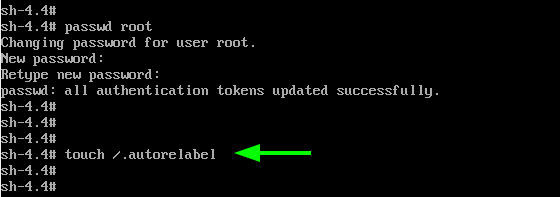 Ustaw kontekst Selinux
Ustaw kontekst Selinux Po zakończeniu wyjdź /Sysroot środowisko.
$ exit
Następnie uruchom Wyjście polecenie, aby opuścić sesję przełącznika i ponownie uruchomić system.
$ exit
Po ponownym uruchomieniu systemu możesz zalogować się i płynnie przełączać się na użytkownika root.
Wniosek
I masz to. Udało nam się zresetować hasło root Rocky Linux. Ta sama procedura powinna działać Almalinux.
- « Jak ustawić stałe serwery nazw DNS w Ubuntu i Debian
- Zainstaluj narzędzia kompilatorów i rozwoju C ++ (Build-Essential) w Debian/Ubuntu »

